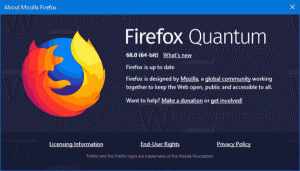Windows 8.1'de UAC nasıl ince ayar yapılır veya devre dışı bırakılır
Windows Vista'da Microsoft, Kullanıcı Hesabı Denetimi (UAC) adı verilen yeni bir güvenlik özelliği uyguladı. Kötü amaçlı uygulamaların PC'nizde potansiyel olarak zararlı şeyler yapmasını engellemeye çalışır. Yönetici düzeyinde (yükseltilmiş) eyleme izin verilmeden önce, UAC, kullanıcıdan devam etmesi veya isteği iptal etmesi için izin ister. UAC, davranışını etkileyebilecek bazı ayarlara sahiptir. Bu yazıda, bu ayarların nasıl değiştirileceğine veya UAC'nin tamamen nasıl devre dışı bırakılacağına bakacağız.
Reklamcılık
UAC ayarları, Windows 8.1'deki 'klasik' Kontrol panelinde bulunur. Denetim Masası'nı açın ve aşağıdaki uygulamaya gidin:
Denetim Masası\Kullanıcı Hesapları ve Aile Güvenliği\Kullanıcı Hesapları
Tıkla Kullanıcı hesabı kontrol ayarlarını değiştir bağlantı.
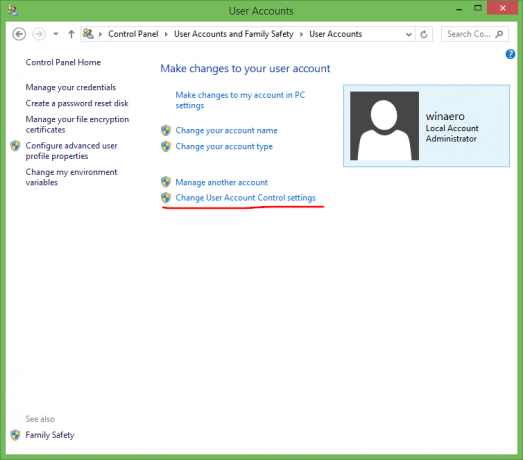
NS Kullanıcı Hesabı Kontrol Ayarları ekranda bir pencere belirecektir:
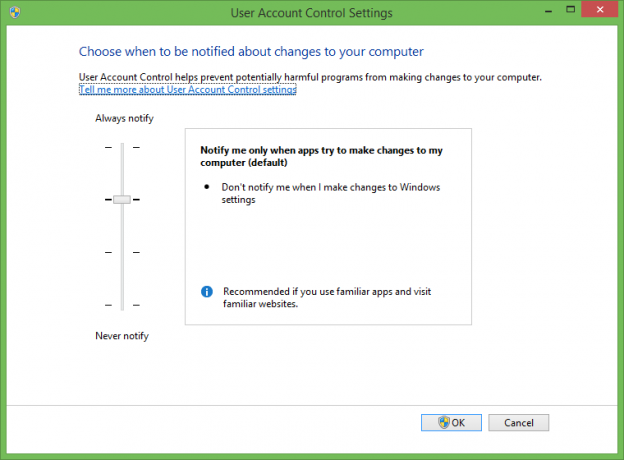
Sol tarafta, UAC ayarlarını kontrol eden dikey bir kaydırıcı göreceksiniz. Önceden tanımlanmış dört konumu vardır:
- Asla bildirme
- Yalnızca uygulamalar bilgisayarımda değişiklik yapmaya çalıştığında beni bilgilendir (masaüstümü karartma)
- Yalnızca uygulamalar bilgisayarımda değişiklik yapmaya çalıştığında beni bilgilendir (varsayılan)
- her zaman bana haber ver
Bu ayarlar, UAC davranışını farklı şekillerde değiştirir.
Asla Bildirme (UAC'yi devre dışı bırakır)
'Asla bildirme' seçeneği UAC'yi devre dışı bırakır ve güvenlik uyarılarını kapatır. UAC, uygulamaları izlemeyecektir. UAC'yi neden devre dışı bırakmanız gerektiğini tam olarak anlamadığınız sürece bu UAC seviyesini kullanmanızı önermiyorum. En güvensiz seçenektir.
Yalnızca uygulamalar bilgisayarımda değişiklik yapmaya çalıştığında beni bilgilendir (masaüstümü karartma)
Bu ayar neredeyse varsayılan ayar gibidir. Bazı uygulamalar sistem düzeyinde değişiklikler istediğinde, uygun güvenlik uyarısını görürsünüz, ancak uyarı iletişim kutusunun arkasındaki ekran kararmaz. Ekran karartılmadığından, kötü amaçlı uygulamalar UAC güvenlik iletişim kutusuyla etkileşime girebilir ve işleme devam etmek için otomatik olarak Evet'i tıklatmayı deneyebilir. Bu nedenle, bazı uygulamalar sizin için talebi onaylayabileceğinden ve işletim sisteminize ve verilerinize zarar verebileceğinden, Güvenli Masaüstü'nü kapatmak olası bir güvenlik açığıdır.
Sınırlı/standart kullanıcı hesabında çalışıyorsanız ve bu UAC düzeyini kullanıyorsanız, yükseltmek için yönetici hesabı kimlik bilgilerini (kullanıcı adı ve parola) sağlamanız gerekebilir.
Yalnızca uygulamalar bilgisayarımda değişiklik yapmaya çalıştığında beni bilgilendir (varsayılan)
Bu ayar, Windows 8.1'de varsayılan olarak ayarlanır. Bazı uygulamalar, potansiyel olarak zararlı olabilecek bir işlemi tamamlamak için izin istediğinde eylem, uygun güvenlik uyarısını göreceksiniz ve tüm ekran UAC onayının arkasında karartılacaktır. diyalog. Ekran karartıldığında, başka hiçbir uygulama bu iletişim kutusuna erişemez, bu nedenle isteği onaylamak veya reddetmek için yalnızca kullanıcı onunla etkileşim kurabilir.
her zaman bana haber ver
Bu ayar en güvenli (ve en sinir bozucu) ayardır. Etkinleştirildiğinde, UAC, bazı uygulamalar işletim sistemi ayarlarında sistem genelinde değişiklik yapmaya çalıştığında veya kullanıcı, gerekli olan Windows ayarlarını yapılandırmaya çalıştığında bile bildirimler gösterir. yönetici izinleri. UAC isteminin yanı sıra, tüm ekran karartılacaktır. Sınırlı bir kullanıcı hesabında çalışıyorsanız, yönetici hesabı kimlik bilgilerini sağlamanız gerekebilir.
Kayıt Defteri aracılığıyla UAC ayarları nasıl değiştirilir?
UAC ayarları aşağıdaki kayıt defteri anahtarında saklanır:
HKEY_LOCAL_MACHINE\SOFTWARE\Microsoft\Windows\CurrentVersion\Politikalar\Sistem
Orada aşağıdaki dört DWORD değerini ayarlamanız gerekir:
- ConsentPromptBehaviorAdmin
- ConsentPromptBehaviorKullanıcı
- EtkinleştirLUA
- PromptOnSecureDesktop
'Asla Bildirme' ayarı için bunları aşağıdaki gibi ayarlayın:
- ConsentPromptBehaviorAdmin=0
- ConsentPromptBehaviorUser=0
- EtkinleştirLUA=1
- PromptOnSecureDesktop=0
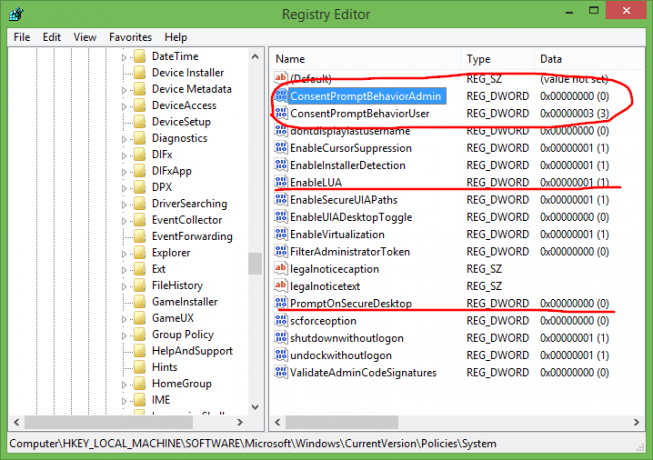
Ekran karartmadan 'Bana bildir...' için değerler aşağıdaki gibi olmalıdır:
- ConsentPromptBehaviorAdmin=5
- ConsentPromptBehaviorUser=3
- EtkinleştirLUA=1
- PromptOnSecureDesktop=0

Ekran karartmalı 'Bana haber ver...' için değerler aşağıdaki gibi olmalıdır:
- ConsentPromptBehaviorAdmin=5
- ConsentPromptBehaviorUser=3
- EtkinleştirLUA=1
- PromptOnSecureDesktop=1

'Her zaman bana bildir' için aşağıdaki değerleri ayarlayın:
- ConsentPromptBehaviorAdmin=2
- ConsentPromptBehaviorUser=3
- EtkinleştirLUA=1
- PromptOnSecureDesktop=1

Bu değerleri değiştirdikten sonra, değişikliklerin etkili olması için Windows'u yeniden başlatmanız gerekir. Bu kadar.